win10更换系统盘如何迁移系统 win10怎么把系统盘迁移到另一块盘
通常我们在给电脑安装win10系统的时候,系统安装的路径分区就是系统盘,然而有些用户在使用一段时间之后,由于win10电脑系统盘占用内存较大,因此就想要将系统盘迁移到另一个分区硬盘中,对此win10更换系统盘如何迁移系统呢?今天小编就来教大家win10怎么把系统盘迁移到另一块盘,一起来了解一下吧。
推荐下载:win10专业版镜像
具体方法:
1. 打开控制面板,在“系统和安全”下面点击“备份和还原Windows ”。
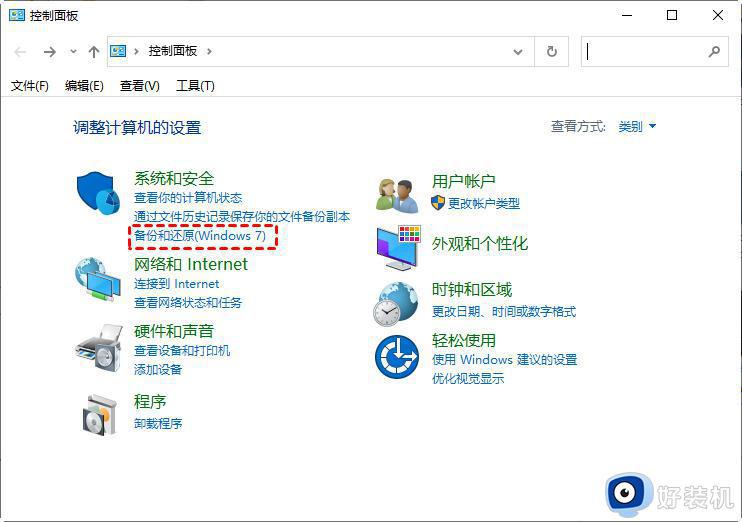
2. 点击“立即设置”,若之前有创建过备份任务,点击下方的“设置备份”。
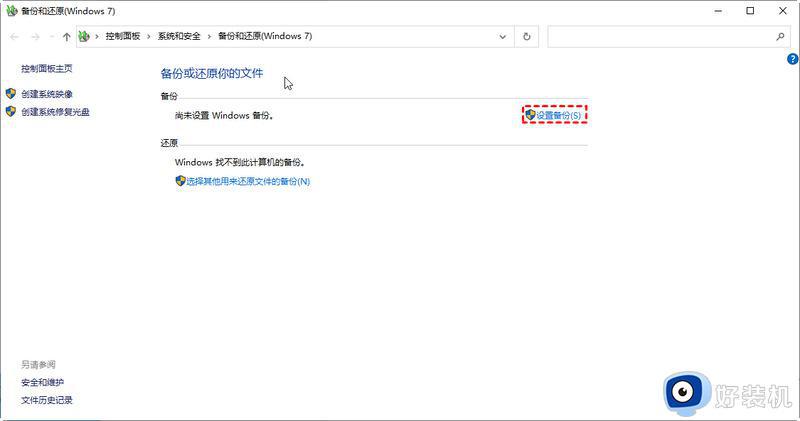
3. 选择保存备份的位置,可以选择本地硬盘或新的SSD,也可以选择“保存在网络上”。
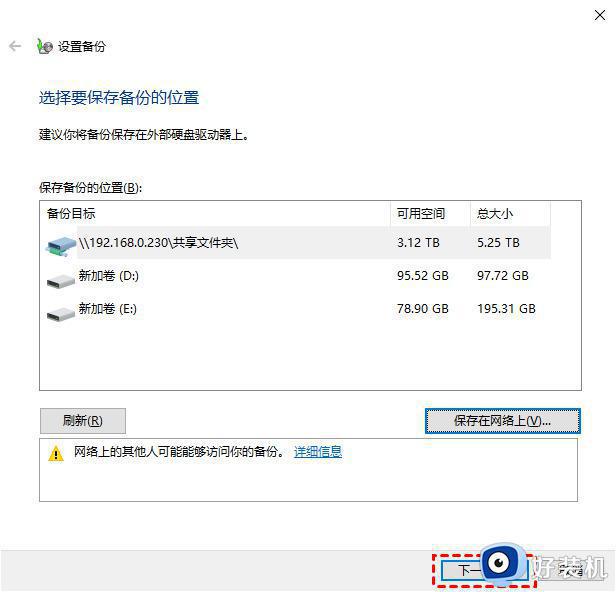
4. 勾选备份哪些内容,可以让Windows选择,也可以自己选择。
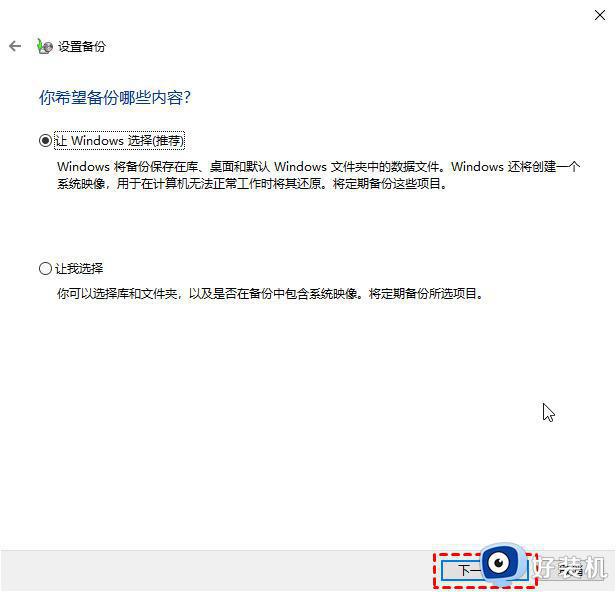
5. 迁移系统需要勾选“包括驱动器...的系统映像”,其他需要迁移的数据可以在上面选项框中勾选,然后点击“下一页”。
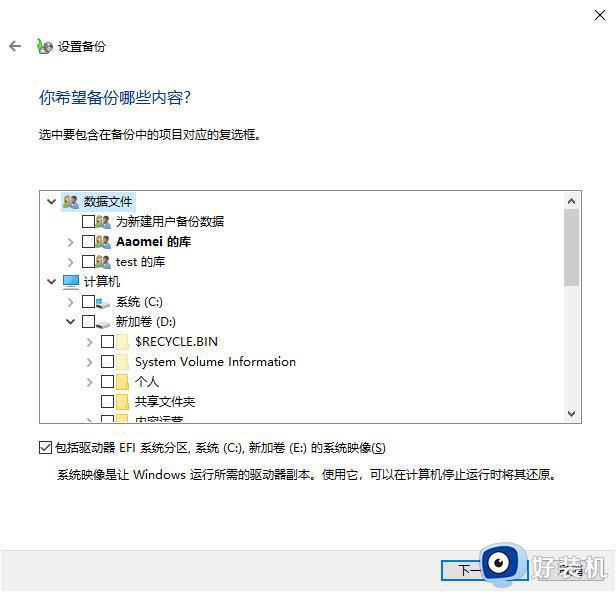
6. 确认勾选好需要迁移的数据后点击“保存设置并运行备份”,等待备份完成。
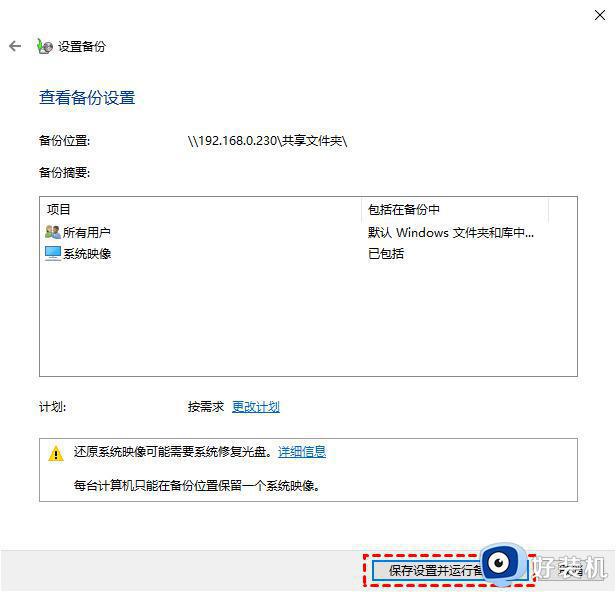
7. 再次进入Win10自带系统迁移工具,点击下方的“还原我的文件”。
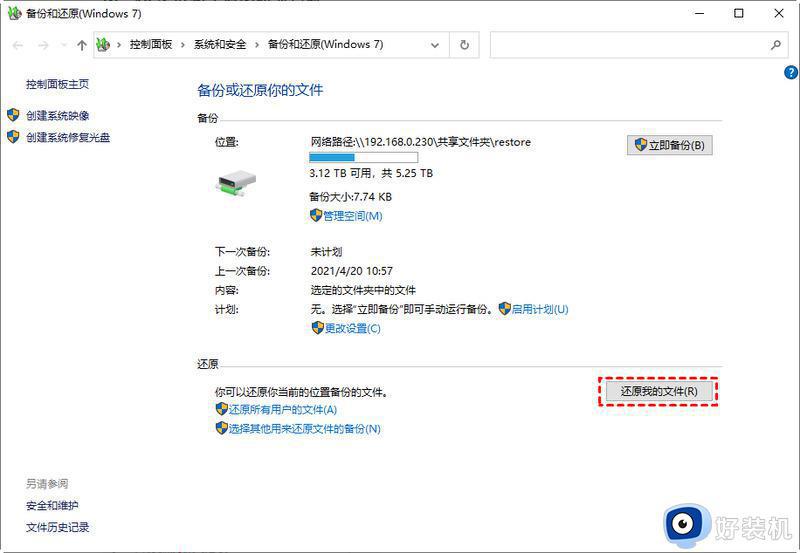
8. 选择前面备份的系统映像,如果保存在其他位置,还可以通过搜索、浏览查找。然后点击“下一页”。
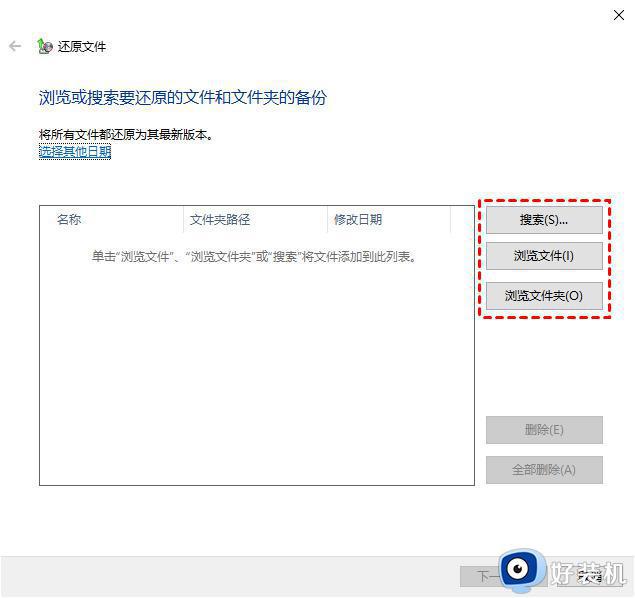
9. 点击“在以下位置”然后选择“浏览”找到新的固态硬盘,确定好之后点击“还原”。
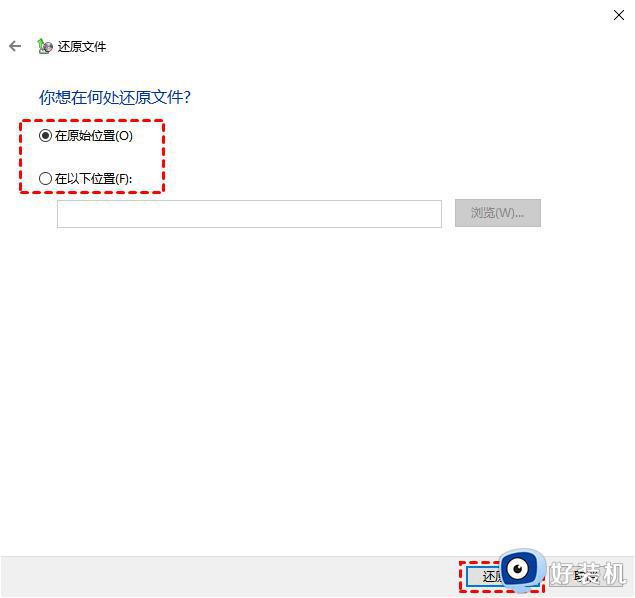
等待还原完成后,取下旧硬盘,然后从新硬盘启动即可。
上述就是小编给大家带来的win10怎么把系统盘迁移到另一块盘全部内容了,有遇到过相同问题的用户就可以根据小编的步骤进行操作了,希望能够对大家有所帮助。
win10更换系统盘如何迁移系统 win10怎么把系统盘迁移到另一块盘相关教程
- win10怎么把系统盘迁移到另一块盘 win10系统转移到另一个硬盘的方法
- win10如何把系统复制到新硬盘 win10把系统复制到新硬盘的操作方法
- win10用自带工具迁移系统到新硬盘的方法
- win10c盘appdata迁移到d盘的步骤 win10如何将电脑C盘AppData文件夹移到D盘
- win10自带系统迁移工具怎么用 win10自带系统迁移工具的使用方法
- win10自带系统迁移工具怎么用 win10自带系统迁移工具使用步骤
- win10迁移工具的使用方法 win10自带的迁移工具怎么使用
- windows10系统怎样迁移到硬盘 把windows10系统系统到新硬盘的方法
- win10系统把用户文件夹从C盘移动复制到另一个驱动器的步骤
- win10如何将桌面转移到D盘 win10桌面转移到D盘的方法
- win10拼音打字没有预选框怎么办 win10微软拼音打字没有选字框修复方法
- win10你的电脑不能投影到其他屏幕怎么回事 win10电脑提示你的电脑不能投影到其他屏幕如何处理
- win10任务栏没反应怎么办 win10任务栏无响应如何修复
- win10频繁断网重启才能连上怎么回事?win10老是断网需重启如何解决
- win10批量卸载字体的步骤 win10如何批量卸载字体
- win10配置在哪里看 win10配置怎么看
win10教程推荐
- 1 win10亮度调节失效怎么办 win10亮度调节没有反应处理方法
- 2 win10屏幕分辨率被锁定了怎么解除 win10电脑屏幕分辨率被锁定解决方法
- 3 win10怎么看电脑配置和型号 电脑windows10在哪里看配置
- 4 win10内存16g可用8g怎么办 win10内存16g显示只有8g可用完美解决方法
- 5 win10的ipv4怎么设置地址 win10如何设置ipv4地址
- 6 苹果电脑双系统win10启动不了怎么办 苹果双系统进不去win10系统处理方法
- 7 win10更换系统盘如何设置 win10电脑怎么更换系统盘
- 8 win10输入法没了语言栏也消失了怎么回事 win10输入法语言栏不见了如何解决
- 9 win10资源管理器卡死无响应怎么办 win10资源管理器未响应死机处理方法
- 10 win10没有自带游戏怎么办 win10系统自带游戏隐藏了的解决办法
